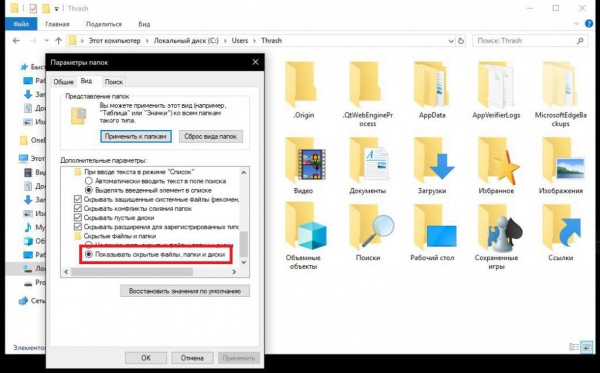По всій видимості, більшість пересічних користувачів комп’ютерів на основі Windows-систем про каталозі Application Data чіткого уявлення не має. Якщо деякі навіть знають, що така папка в документах локального користувача і є, то далеко не завжди уявляють собі, що в ній знаходиться, для чого потрібна ця директорія, і які дії з нею можна зробити. Іноді, щоправда, виникають питання з приводу видалення цього каталогу, оскільки він може роздуватися до величезних розмірів. Можна виконувати такі операції, і наскільки це безпеки для операційної системи або для самого користувача, далі і подивимося.
Що за папка Application Data?
Почнемо з того, що такий каталог в системах Windows присутній не завжди. У своєму оригінальному вигляді його появу можна було помітити ще в модифікації ХР, але з виходом версії Vista ця папка була перейменована і отримала більш компактне скорочення в назві AppData. Як випливає з перекладу оригінальної назви, теку Application Data є місцем зберігання даних встановлених додатків. У більшості систем за замовчуванням ця директорія є прихованою, щоб користувач випадково не видалив якісь важливі дані, без яких деякі інстальовані програми можуть працювати некоректно. Яка саме інформація зберігається в документах локального користувача, розглянемо докладніше дещо пізніше, а поки кілька слів про те, як знайти цю директорію.
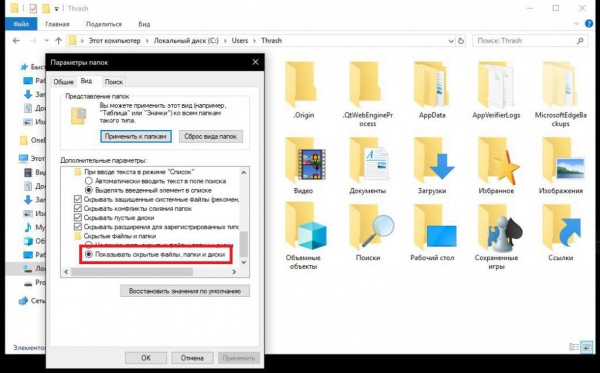
Оскільки сам каталог є прихованим, для його відображення в «Провіднику» необхідно задіяти меню виду і увімкнути показ прихованих об’єктів. Незважаючи на його розташування (саме в розділі документів і налаштувань кожного локального користувача), в папці «Документи» побачити цю директорію не можна. Щоб отримати доступ до неї, на диску з операційною системою потрібно знайти каталог Users, а тільки потім вибрати локального користувача, після чого перейти до цікавить нас директорії по шляху Documents and Settings/Application Data.
Основні каталоги і файли, що зберігаються в директорії
Після входу у цей каталог відразу ж можна буде побачити три основних підпапки: Local, Local Low і Roaming.
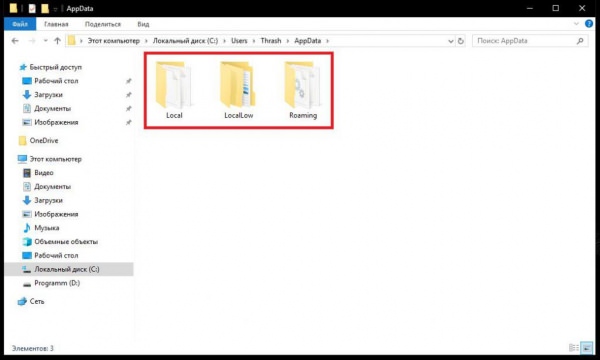
Ніяких інших директорій або окремих файлів в батьківському каталозі бути не повинно. Тому відразу ж можна дати користувачам невелика порада: якщо ви спостерігаєте сторонні об’єкти, можете бути впевнені, що вони відносяться до розряду вірусів або якихось подібних комп’ютерних загроз.
Дані каталогу Roaming
Але що за інформація зберігається в цих трьох каталогах? Почнемо з останнього. Папка роумінгу є місцем зберігання користувацьких даних, які можуть використовуватися деякими програмами, орієнтованими в своїй роботі на використання інтернету, але з умовою можливого використання таких програм на інших комп’ютерах або мобільних пристроях з однієї і тієї ж реєстрацією.

Так, наприклад, в цьому каталозі можна знайти практично всі програми для інтернет-спілкування (в папках зберігається історія, кешовані дані і настройки), дані встановлених в системі браузерів, а також деяких інших програм, для роботи з якими потрібна реєстрація.
Файли в папці Local
Каталог Local в Application Data відповідає за збереження деяких даних і налаштувань, що належать виключно до локального комп’ютера, для яких синхронізація або передача на інші пристрої не виконується ніколи.
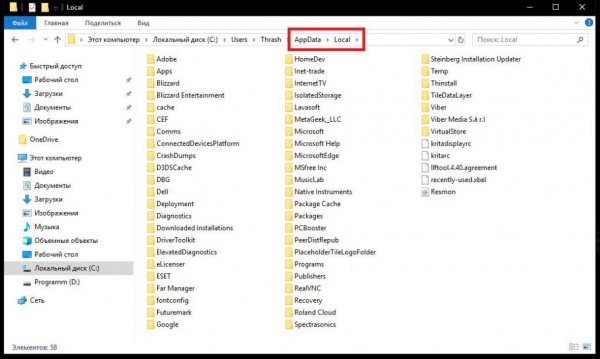
За великим рахунком, якщо б ви не використали вихід в інтернет, перший і другий каталоги були «прив’язані» до одного юзеру (локальної реєстрації), а дані в них розрізнялися б не особливо. Просто такий поділ робиться для зручності.
Інформація в директорії LocalLow
Цей каталог в директорії Application Data виглядає не менш цікавим. В основному в ньому зберігається інформація і налаштування для тих користувацьких програм, які передбачають роботу в режимі зниженої інтеграції з обмеженими параметрами безпеки.
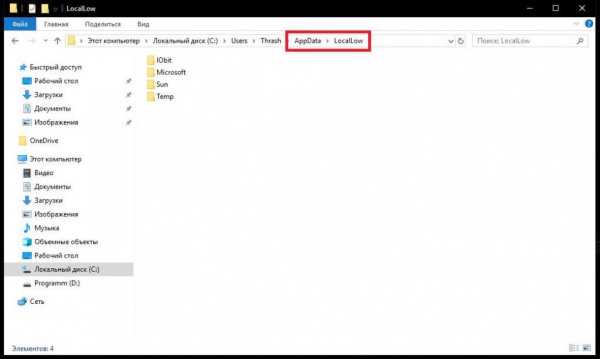
Для простоти розуміння можна відзначити, наприклад, той же захищений режим або режим «інкогніто» в веб-браузерах. Однак, тут же зберігаються і деякі специфічні налаштування Java, компонентів програмного забезпечення Adobe і т. д.
Чи можна видаляти дані з основного каталогу?
Таким чином, виходячи з вищесказаного, стає цілком очевидно, що без потреби видаляти дані з усіх трьох каталогів не можна, оскільки не тільки використовують їх програми можуть перестати працювати, але і сам користувач може втратити важливих параметрів, пов’язаних, наприклад, з реєстрацією в якомусь додатку або з його конфіденційністю даних.
Проте, багатьма відзначається, що обсяг даних додатків (Applications Data) Windows може істотно збільшуватися і з часом досягати мало не жахливих розмірів. Як з цим боротися? В ручному режимі видаляти можна тільки ті об’єкти, які могли б залишитися від програм, віддалених за допомогою стандартних дєїнсталлятор Windows, в непотрібності яких ви абсолютно впевнені.
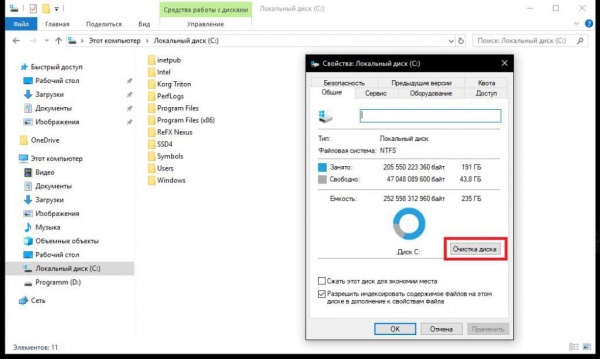
Але для більш безпечного позбавлення від такого сміття краще скористатися хоча б звичайною очищенням диска або застосовувати спеціальні утиліти-оптимізатори.
Попутно можна дати ще одну пораду на майбутнє: якщо не хочете займатися очищенням системи самостійно, для видалення додатків краще використовувати спеціальні програми на кшталт iObit Uninstaller, які не тільки автоматично видаляють всі основні і залишкові компоненти програм, включаючи файли, теки і записи реєстру, але і можуть знаходити всілякий комп’ютерний сміття після некоректної їх деінсталяції.
Як перенести всі файли з системного розташування (C:/Documents and Settings/Application Data) в інше місце?
Нарешті, перейдемо до найболючішого питання, яке цікавить переважна більшість користувачів. Припустимо, що папка дійсно роздулася до неймовірних розмірів, але дані встановлених додатків користувачеві вкрай необхідні, а ось в логічному розділі місця багато. Можна безболісно перемістити описувані каталоги в інше місце?
Так, можна! Але при цьому потрібно виконати кілька простих дій. Оскільки моніторинг працездатності додатків (Application Data Monitoring) з використанням даних, які зберігаються тут частково проводиться саме за інформацією з цих директорій, просте копіювання або переміщення результату не дасть. Але вихід є. Просто створіть в логічному розділі новий каталог Application Data (або AppData, в залежності від модифікації встановленої операційної системи) і скопіюйте всі три вкладені папки в нову локацію.
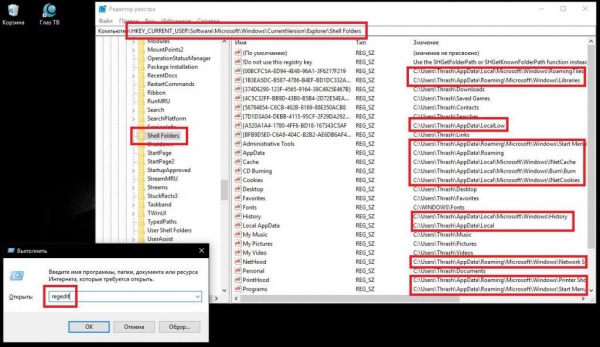
Після цього перейдіть в редактор реєстру (regedit), знайдіть в гілці HKCU розділ Shell Folders, як показано на зображенні вище, і змінити для всіх програм шляхи розташування файлів, вказавши новий каталог. Після цього можна буде перезавантажити систему і видалити оригінальну директорію без всяких проблем.
Примітка: при виконанні таких операцій особливо зверніть увагу на те, що при перенесенні даних вони будуть необхідні для кожного зареєстрованого користувача, оскільки у розділі документів і налаштувань основний каталог AppData створюється автоматично для будь-якого облікового запису.